Comment récupérer/restaurer les messages WhatsApp supprimés sans sauvegarde
Si vous lisez ceci, il y a des chances que vous vous soyez trouvé dans une position où vous avez supprimé certains des messages importants de votre application WhatsApp, et maintenant vous cherchez un moyen de les récupérer. Vous avez oublié de sauvegarder vos conversations ?
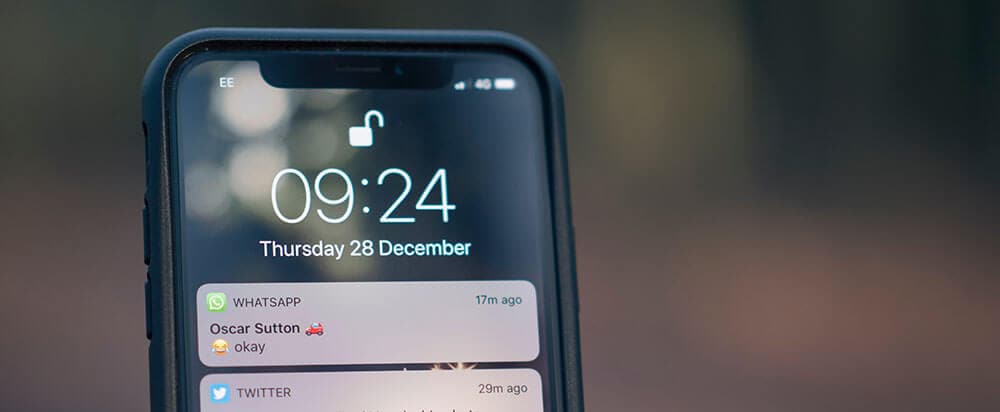
Ne vous inquiétez pas; tu n’es pas seul.
Nous sommes si nombreux à être pris dans l’agitation de la vie quotidienne qu’il est facile d’oublier de le faire ; Il y aura beaucoup de regrets si nous nous retrouvons à supprimer accidentellement les messages que nous voulions conserver. Qu’ils contiennent des informations importantes ou simplement des messages précieux de nos proches ; une seule chose est importante.
Les récupérer.
Aujourd’hui, nous allons explorer exactement comment récupérer les messages WhatsApp sans sauvegarde à partir de vos appareils iOS et Android, en vous donnant tout ce que vous devez savoir pour avoir l’esprit tranquille.
Partie 1 : Comment récupérer des messages WhatsApp supprimés sans sauvegarde (Android)
Tout d’abord, explorons ce que vous pouvez faire pour savoir comment récupérer les messages WhatsApp supprimés sans sauvegarde. La solution la plus puissante et la plus simple pour récupérer ces messages perdus est connue sous le nom de DrFoneTool – Récupération de données.
Ce logiciel est disponible pour les appareils Android et vous aide à trouver tout WhatsApp dont vous avez besoin. Il s’agit du guide complet qui vous fournit tous les outils dont vous aurez besoin pour apprendre à récupérer les messages de chat WhatsApp sans sauvegarde.
Comment restaurer des messages WhatsApp supprimés sans sauvegarde à partir d’Android
DrFoneTool – Récupération de données (Android) est conçu pour fonctionner de manière transparente avec votre appareil Android, comme Samsung S22, vous permettant un contrôle total sur le processus de récupération, afin que vous puissiez accéder rapidement aux conversations WhatsApp dont vous avez besoin.

DrFoneTool – Récupération de données (Android)
Récupérer WhatsApp supprimé d’Android sans sauvegarde
- Récupérez tous les messages WhatsApp perdus sur Android antérieurs à 8.0
- Restaurez les contacts supprimés, d’autres messages provenant de plates-formes de messagerie alternatives et toutes sortes de fichiers multimédias.
- Analysez et récupérez toutes les données des lecteurs de mémoire externes et des cartes SD
- Branchez votre appareil à un ordinateur exécutant DrFoneTool – Récupération de données pour récupérer toutes les données sans avoir à utiliser l’appareil lui-même.
- L’analyse de votre appareil vous permet ensuite de choisir ce que vous souhaitez enregistrer et les fichiers que vous ne craignez pas de perdre.
Pour vous aider à commencer à utiliser le logiciel DrFoneTool – Récupération de données (Android), nous allons maintenant vous montrer un guide étape par étape qui détaille tout ce dont vous avez besoin pour récupérer les messages WhatsApp supprimés sans sauvegarde.
Étape #1 – Installation de DrFoneTool – Récupération de données
Cliquez sur le bouton « Démarrer le téléchargement » pour télécharger le logiciel sur votre ordinateur Windows. Installez le logiciel comme vous le feriez pour tout autre programme en suivant les instructions à l’écran.
Une fois installé, ouvrez le logiciel sur votre ordinateur et connectez votre appareil Android à l’aide du câble USB officiel. Dans le menu principal, sélectionnez le ‘Données Option de récupération > ‘ Récupérer les données Android ‘.

Étape #2 – Attendre pour sauvegarder vos données WhatsApp
Sur la gauche, vous verrez qu’il y a 4 options. Pour récupérer vos messages WhatsApp supprimés, choisissez ‘Récupérer depuis WhatsApp’. Et puis, cliquez sur ‘Suivant’. Après ça, le programme prendra un certain temps pour sauvegarder vos données, mais cela dépend de la quantité de données WhatsApp dont vous disposez.
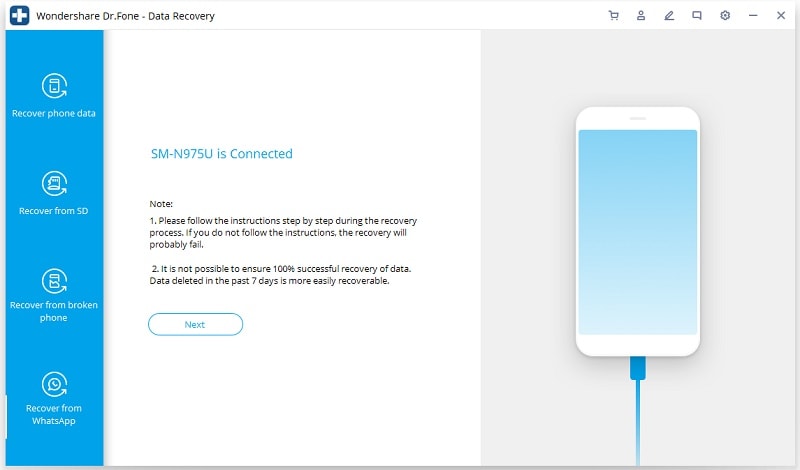
Le programme sauvegarde vos données.
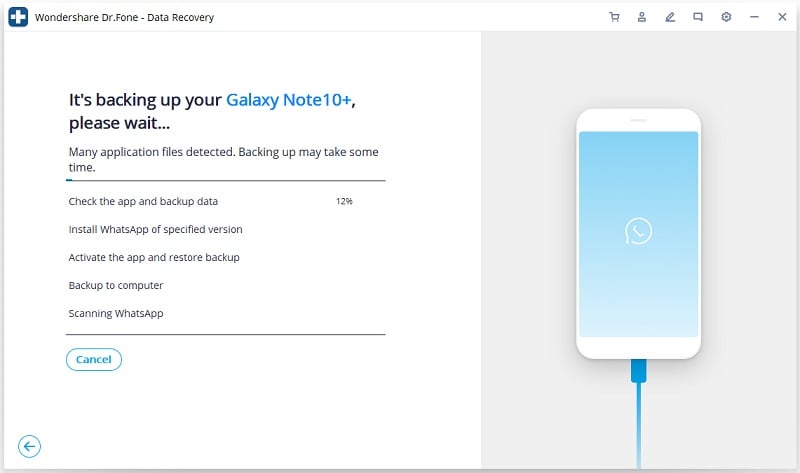
Étape #3 – Récupération de vos conversations
Une fois la sauvegarde terminée, vous devrez installer le Whatsapp spécial. Suivez-le simplement pour le télécharger afin de récupérer des messages WhatsApp ou d’autres types de données, telles que des conversations de groupe, démarrer une conversation, des photos, des vidéos TV, de l’audio, etc.
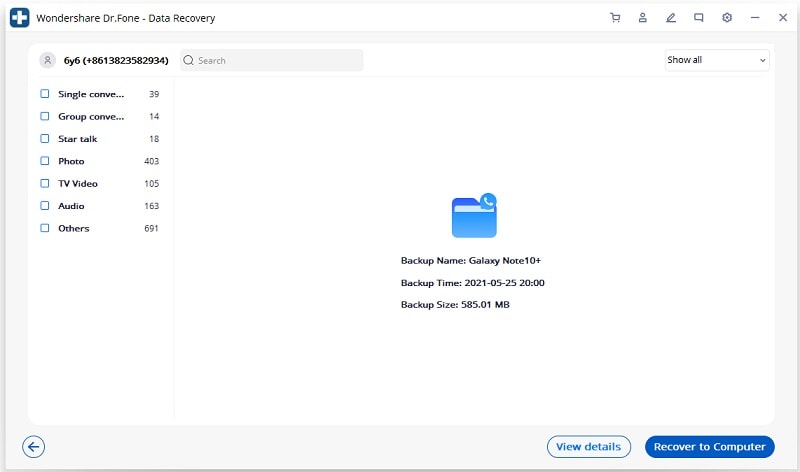
Vous pouvez ensuite prévisualiser les messages et confirmez les messages à récupérer en appuyant sur le bouton ‘Récupérer sur l’ordinateur’ dans le coin inférieur droit.
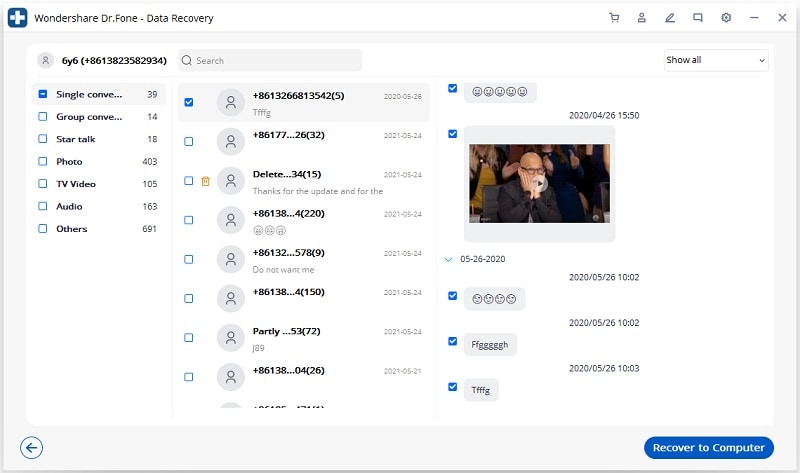
Pointe: Cliquez sur le bouton déroulant dans le coin supérieur droit pour sélectionner les données existantes ou les données supprimées à récupérer.
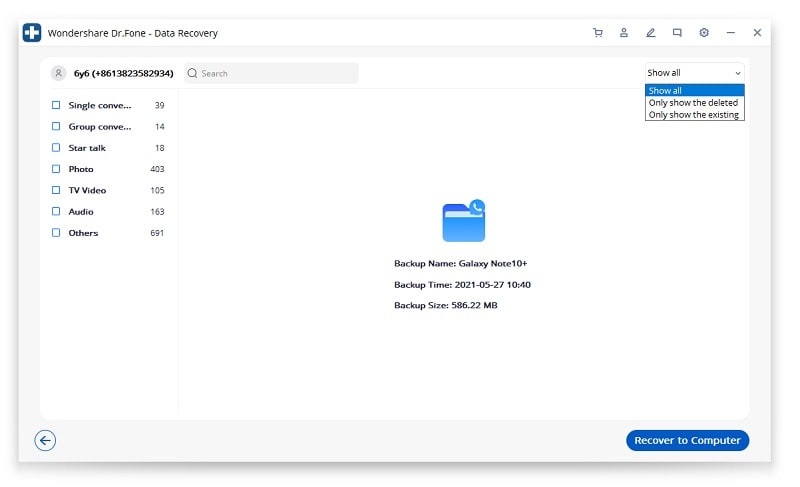
Cela récupérera les messages que vous avez perdus sur votre appareil Android.
C’est tout ce que vous devez savoir pour apprendre à restaurer les messages WhatsApp supprimés sans sauvegarde sur votre appareil Android.
Voulez-vous essayer de récupérer les messages WhatsApp supprimés sans sauvegarde depuis Android ?
Partie 2 : Récupérer les messages WhatsApp à partir des services Apple
Dans certains cas, vous avez peut-être perdu votre appareil, l’avez volé ou immobilisé votre appareil iOS d’une manière qui le rend complètement inutilisable. Bien que cela soit regrettable, si vous avez sauvegardé votre appareil à l’aide de n’importe quel service Apple, vous pourrez peut-être toujours récupérer vos données.
Vous pouvez avoir accès à vos fichiers de sauvegarde iCloud ou à vos fichiers de sauvegarde iTunes, et ci-dessous, nous allons détailler exactement comment vous pouvez récupérer vos messages WhatsApp.
Partie 2.1 : Récupérer les messages WhatsApp à partir des données iCloud
À l’aide de DrFoneTool – Récupération de données, vous pouvez accéder à ces fichiers de sauvegarde et extraire vos données WhatsApp, vous permettant d’accéder aux messages que vous pensiez avoir perdus. Voici comment commencer à récupérer les messages WhatsApp sans sauvegarde.
Étape #1 – Charger DrFoneTool – Récupération de données
3,839,410 les gens l’ont téléchargé
Chargez votre logiciel DrFoneTool – Data Recovery sur votre ordinateur Windows et retrouvez-vous dans le menu principal. Sélectionnez l’option ‘Récupération de données’ pour commencer.

Sur l’écran suivant, sélectionnez l’option ‘Récupérer les données iOS’.

Connectez-vous à votre compte iCloud en toute sécurité pour avoir accès à vos fichiers de sauvegarde iCloud.

Étape #2 – Gestion de vos fichiers de sauvegarde iCloud
DrFoneTool – Data Recovery analysera automatiquement tous les fichiers de sauvegarde iCloud disponibles liés à votre compte. Parcourez-les et sélectionnez celui dans lequel vos messages WhatsApp sont enregistrés, puis cliquez sur le bouton ‘Télécharger’.

Une fois le fichier téléchargé, vous pourrez accéder au fichier pour voir quels types de données vous souhaitez analyser et récupérer. Cliquez simplement sur l’option ‘WhatsApp’, puis cliquez sur ‘Scan’.

Étape #3 – Récupération de vos messages perdus
Une fois l’analyse terminée, vous pourrez voir toutes les conversations WhatsApp disponibles que vous pouvez récupérer. Sélectionnez simplement ceux que vous voulez et cliquez sur ‘Récupérer sur l’ordinateur’. Vous aurez alors accès à vos conversations que vous pourrez restaurer à tout moment sur votre appareil iOS.

Comme vous pouvez le voir, il suffit de trois étapes simples pour apprendre à récupérer les messages WhatsApp sans fichiers de sauvegarde sur votre appareil.
Partie 2.2 : Récupérer les messages WhatsApp sans sauvegarde à partir des données iTunes
Si vous n’avez pas sauvegardé votre contenu via iCloud, mais que vous avez un fichier de sauvegarde iTunes à la place, ne vous inquiétez pas ; vous pouvez toujours restaurer vos conversations WhatsApp perdues en quelques minutes. Voici comment vous pouvez le faire vous-même du début à la fin ;
Étape #1 – Lancer DrFoneTool – Récupération de données
3,839,410 les gens l’ont téléchargé
Ouvrez votre logiciel DrFoneTool – Récupération de données sur votre ordinateur Windows et cliquez sur le bouton ‘Récupération de données’ dans le menu principal.

Lorsque vous êtes invité à connecter votre appareil, cliquez à la place sur l’option ‘Récupérer les données iOS’ dans le coin inférieur gauche.

Étape #2 – Analysez votre fichier de sauvegarde
Sélectionnez ‘Récupérer à partir du fichier de sauvegarde iTunes’ dans le menu de gauche et le logiciel détectera automatiquement tous les fichiers de sauvegarde présents sur votre ordinateur. Sélectionnez le fichier que vous souhaitez utiliser (celui avec vos messages WhatsApp) et cliquez sur ‘Démarrer l’analyse’.

Une fois cette analyse terminée, vous verrez tous les fichiers à l’intérieur du fichier de sauvegarde. Utilisez le menu sur le côté gauche pour filtrer uniquement les messages WhatsApp pour les voir tous.
Étape #3 – Récupérer vos messages WhatsApp
Parcourez la liste des conversations et sélectionnez les messages WhatsApp que vous souhaitez conserver. Lorsque vous êtes prêt, sélectionnez l’option ‘Récupérer sur l’ordinateur’ ou restaurez les fichiers directement sur votre appareil si votre appareil est connecté.

Bien que cette méthode ne fonctionne que si vous avez le dossier de sauvegarde iTunes en premier lieu, c’est un excellent moyen d’apprendre à restaurer les messages WhatsApp supprimés sans fichiers de sauvegarde présents sur votre appareil.
Partie 3 : Restaurer les messages WhatsApp à partir des services WhatsApp (iOS et Android)
Bien que vous n’ayez peut-être pas sauvegardé manuellement vos messages WhatsApp dans l’application WhatsApp elle-même, mais par défaut, WhatsApp sauvegardera parfois vos conversations automatiquement.
Bien que cela ne se produise pas tout le temps, cela vaut la peine de vérifier si vous recherchez vos messages préférés. Ci-dessous, nous allons explorer comment procéder sur chaque plate-forme.
Partie 3.1 : Restaurer à partir des données de sauvegarde automatique de WhatsApp pour iOS
Les sauvegardes WhatsApp sont automatiquement effectuées sur votre compte iCloud ou sur la sauvegarde iTunes. Il n’y a pas de serveurs officiels sur lesquels stocker vos conversations supprimées ou perdues.
Ci-dessous, nous verrons comment vous pouvez récupérer et récupérer vos données WhatsApp directement à partir de la sauvegarde automatique de WhatsApp.
Etape #1 – Vérifiez que votre fichier de sauvegarde existe en premier lieu en naviguant sur WhatsApp > Paramètres > Chats > Sauvegarde de chat.

Etape #2 – Voir quand le dernier fichier de sauvegarde automatique a été créé et s’il existe un fichier. Si tel est le cas, supprimez et désinstallez l’application WhatsApp de votre appareil. Réinstallez maintenant l’application.
Etape #3 – Ouvrez l’application et saisissez votre numéro de téléphone, puis suivez les instructions à l’écran pour restaurer vos messages.
Partie 3.2 : Restaurer à partir de WhatsApp Auto-Backup pour Android
Si vous utilisez un appareil Android, tous les fichiers de sauvegarde WhatsApp sont automatiquement liés à votre compte Google et seront généralement stockés sur votre compte Google Drive. Chaque jour à 2h00, WhatsApp créera également un fichier de sauvegarde local qui sera stocké sur votre téléphone.
Ci-dessous, nous allons explorer les étapes que vous devez suivre pour restaurer vos conversations WhatsApp sur votre appareil Android.
Etape #1 – Désinstallez l’application WhatsApp de votre appareil. Une fois le processus terminé, réinstallez l’application via le Play Store.

Etape #2 – Ouvrez l’application WhatsApp nouvellement installée et saisissez le numéro de téléphone associé à votre compte. Vous serez ensuite invité à restaurer vos anciennes conversations à partir de votre compte Google Drive. Suivez les instructions à l’écran pour restaurer vos données.
Résumé
Comme vous pouvez le constater, qu’il y ait un problème avec votre appareil, que vous l’ayez perdu ou que vous ayez simplement supprimé accidentellement vos messages WhatsApp, de nombreuses options s’offrent à vous pour vous assurer de pouvoir récupérer et récupérer vos messages sans effort.
DrFoneTool – La récupération de données pour les appareils iOS et Android reste l’application la plus puissante et la plus riche en fonctionnalités, alors assurez-vous de vous rendre sur le site Web pour commencer le processus de restauration et apprendre à apprendre à récupérer les messages WhatsApp sans sauvegarde.
3,839,410 les gens l’ont téléchargé
Derniers articles

